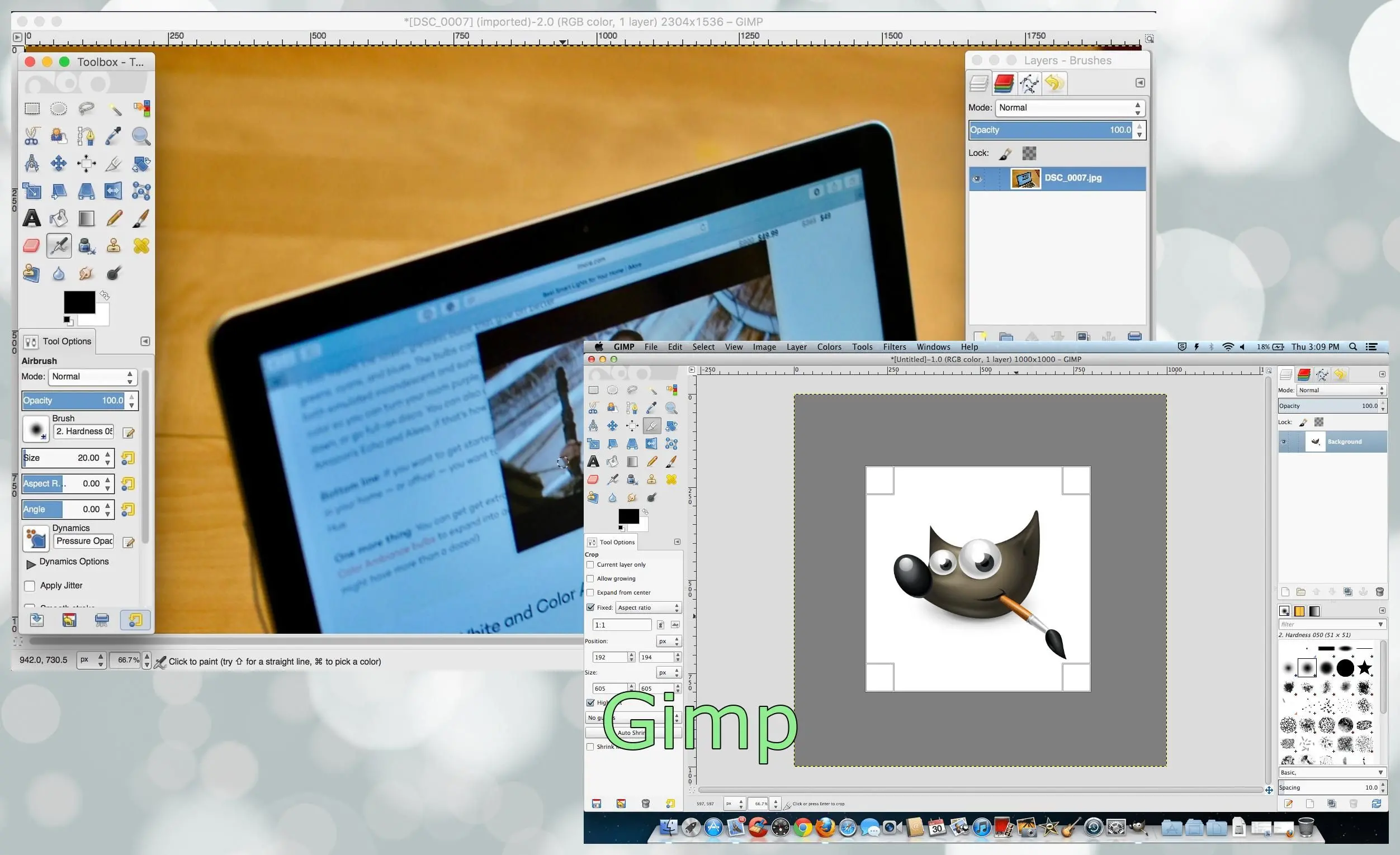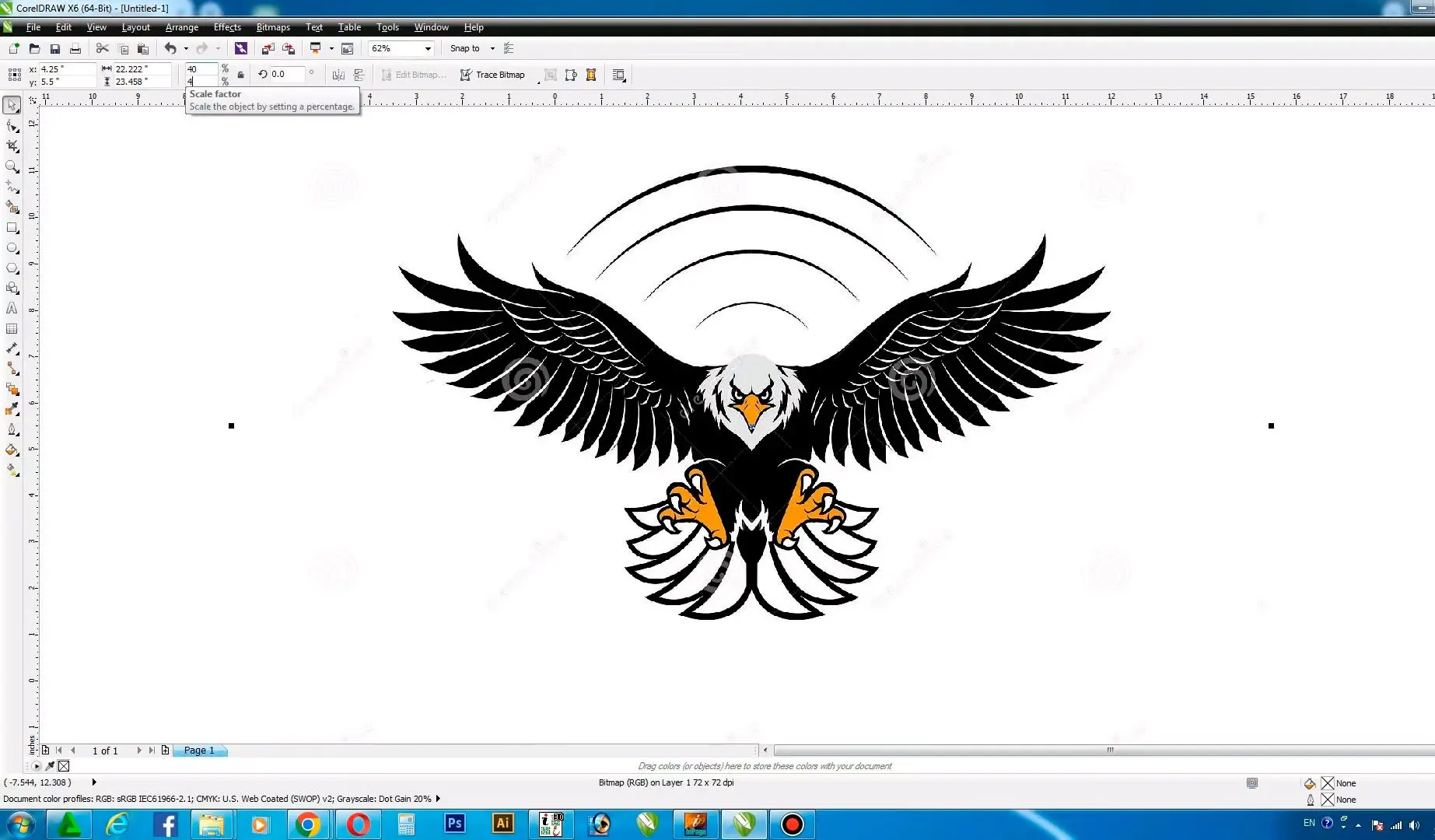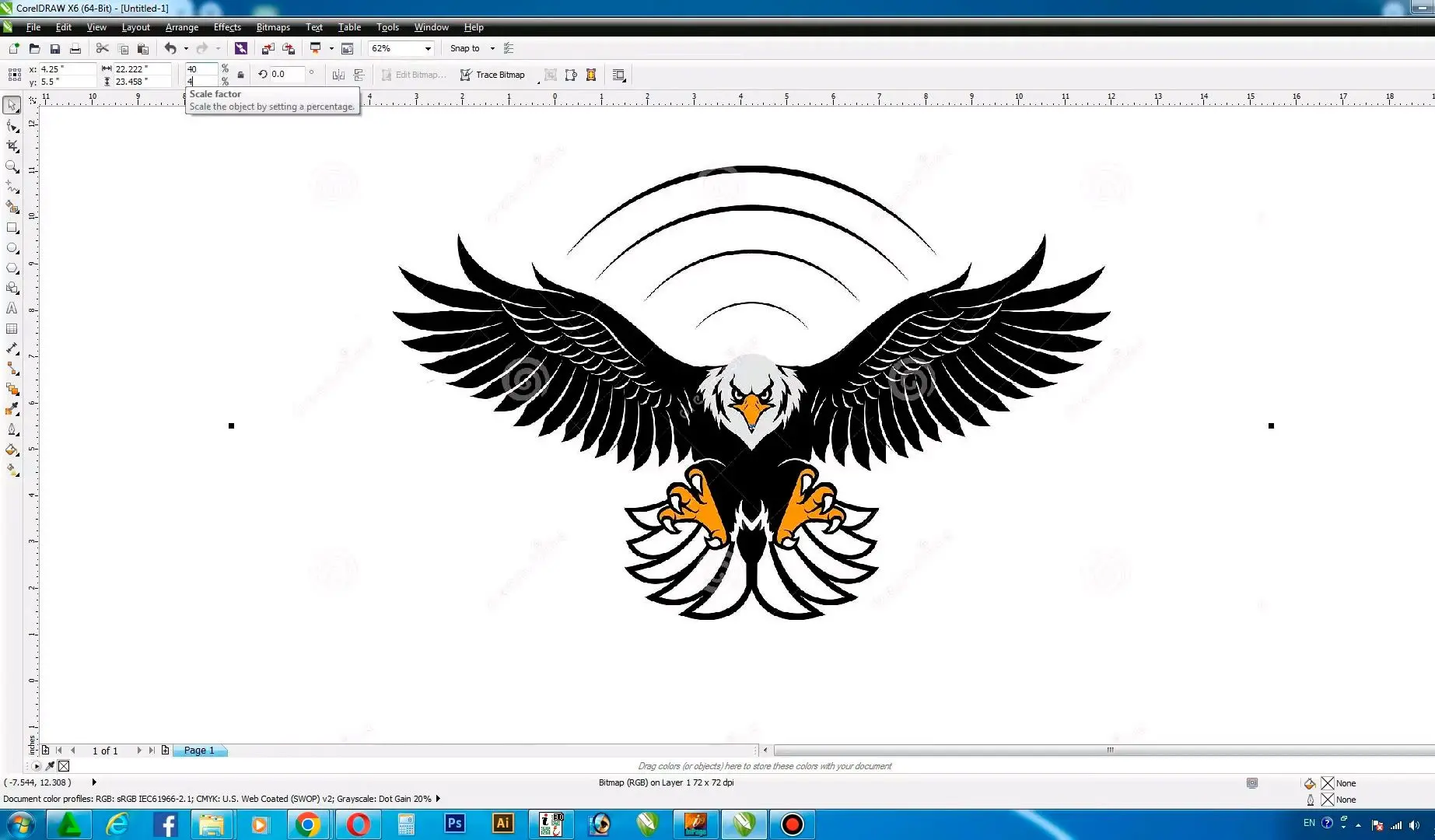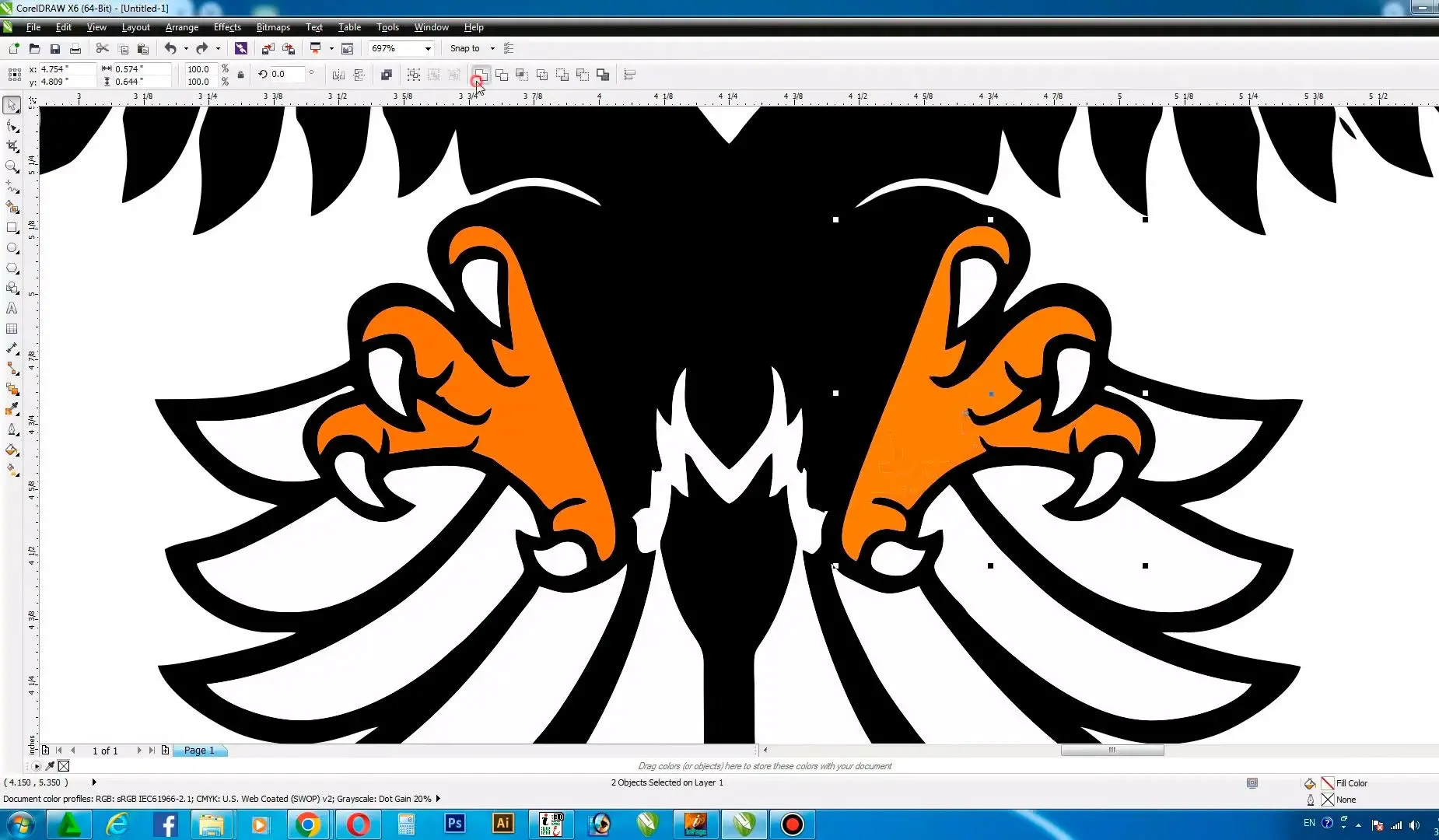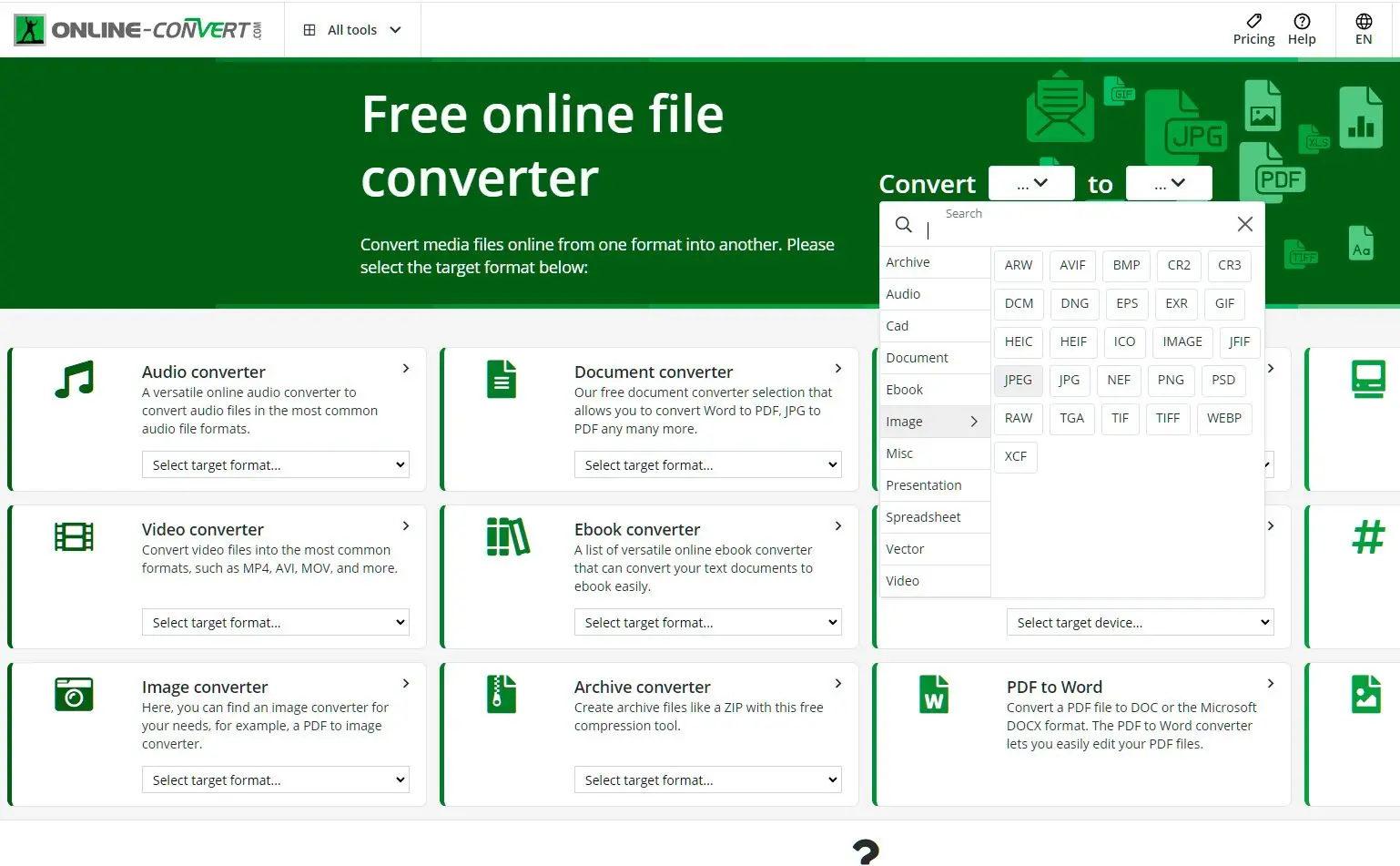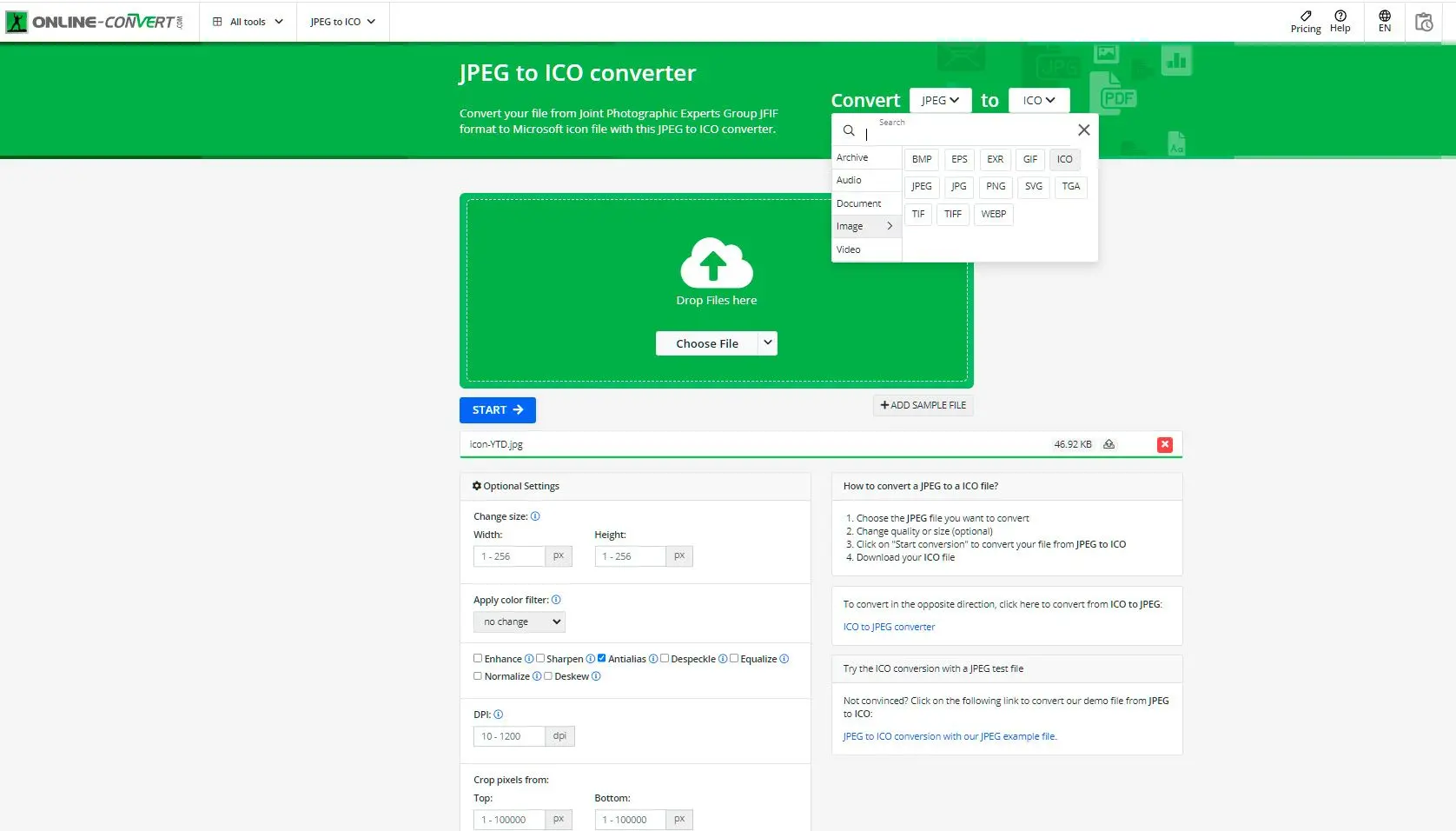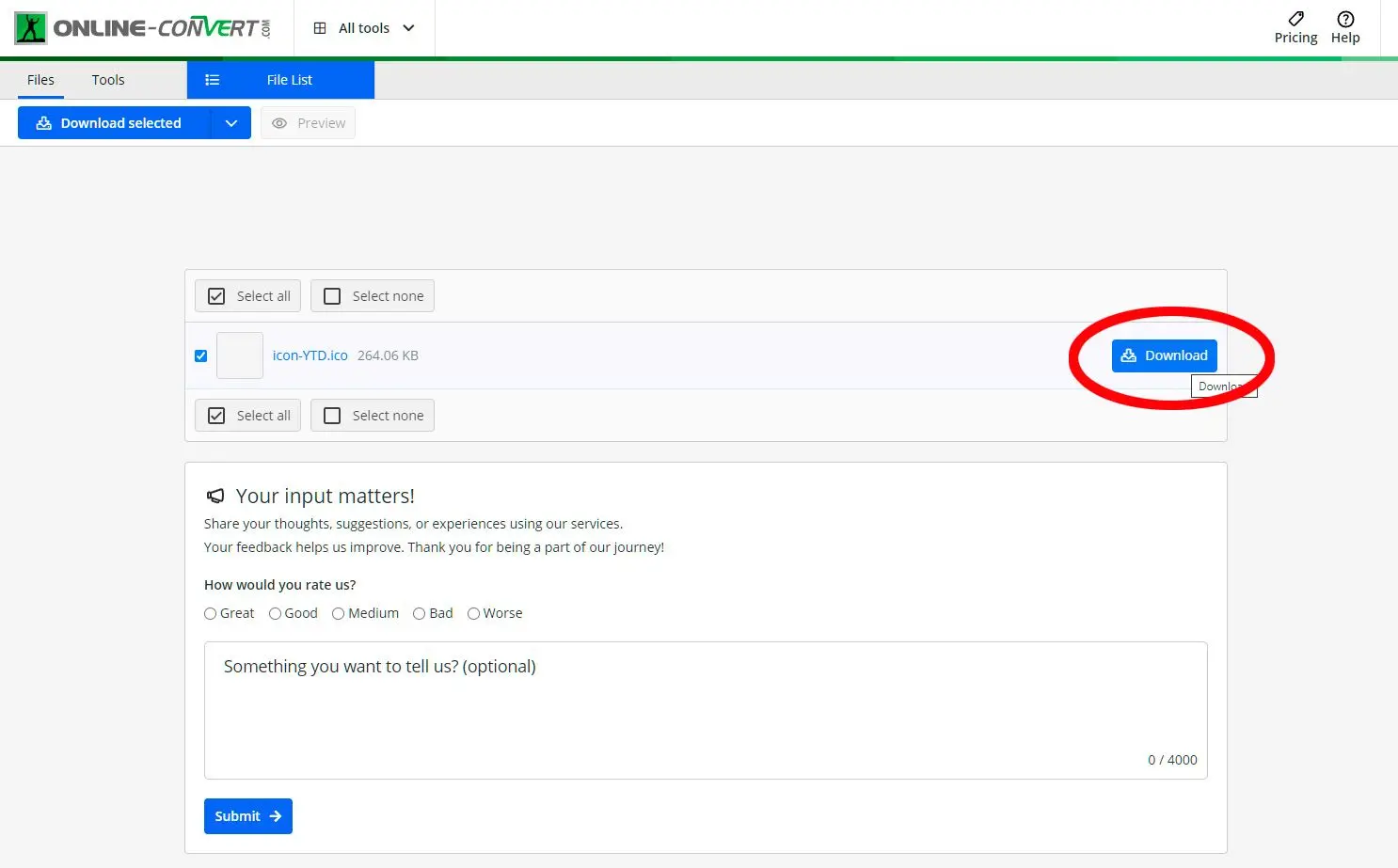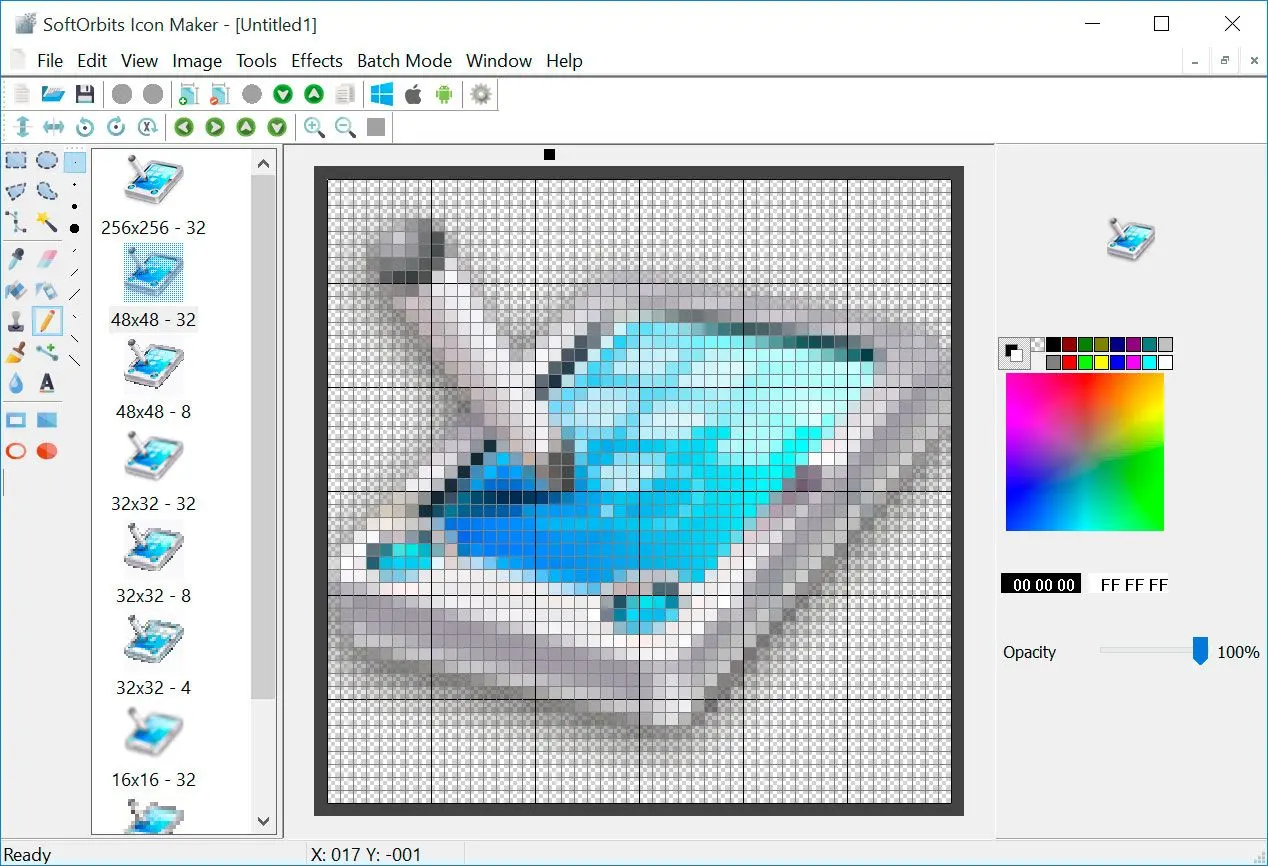Sätt nr 4 Kommandoradsverktyg: 💁Min erfarenhet: Konvertering av GIF, PNG och JPG till .ICO med Imagemagick
Jag stötte nyligen på ett problem när jag försökte ändra olika bildformat som GIF, PNG och JPG till .ICO med ImageMagick. Jag följde de kommandon som föreslogs på Stack Overflow men hade svårigheter att uppnå transparens i de genererade ikonerna.![]()
Tino i en kommentar på Stack Overflow Problembeskrivning
Använda kommandon
Följande kommandon föreslogs för att konvertera bilder till .ICO-format:För transformering:
/usr/bin/convert -resize x16 -gravity center -crop 16x16+0+0 input.jpg \-transparent white -colours 256 output/favicon.ico
För GIF och PNG:
/usr/bin/convert -resize x16 -gravity center -crop 16x16+0+0 input.png \-flatten -colours 256 output/favicon.ico
Försökta lösningar
För att åtgärda transparensproblemet testades olika modifieringar av kommandona, som till exempel att använda alternativen -channel alpha -negate. En lösning behövdes som fungerar universellt och producerar transparent .ICO kompatibel med alla större webbläsare.Alternativ lösning
Efter ytterligare efterforskning fann jag en alternativ lösning som involverade användning av kommandot control istället för ImageMagick. Det föreslogs av en användare vid namn Tino i en kommentar i Stack Overflow-tråden. Lösningen involverade följande kommando:icotool -c -o favicon.ico FILENAME
Detta kommando fungerade för mig och löste transparensfrågan. Det bör noteras att denna lösning uttryckligen nämndes fungera på Ubuntu Linux, men den kan även fungera på andra operativsystem med control installerat.
Rekommendationer
Baserat på min erfarenhet och den alternativa lösningen jag fann vill jag ge följande rekommendationer för att konvertera GIF, PNG och JPG till .ICO med transparens:Överväg att använda control istället för ImageMagick: Om du har problem med ImageMagicks transparensstöd för ICO-bilder, försök att använda kommandoradsverktyget control som ett alternativ.
Installera control på ditt system: Om du inte har control installerat, installera det med hjälp av pakethanterare som är specifika för ditt operativsystem. Till exempel, på Ubuntu, kan du använda följande kommando:
sudo apt-get install icoutils
Konvertera bilder med kontroll: När verktyget är installerat kan du använda följande kommando:
icotool -c -o favicon.ico FILENAME
Ersätt FILENAME med sökvägen till din inmatningsbild. Detta kommando bör generera med transparens.